Photoshop調出清晨村莊照片暖色效果(3)
文章來源于 圖蟲網,感謝作者 韓凱 給我們帶來經精彩的文章!設計教程/PS教程/調色教程2018-09-29
15、此時高光處的暖色,因為蒙版的關系,顯現在下面這張冷色調的照片中,冷暖關系確定,后面只需要加強即可 16、裁剪,完成后開始加強照片的對比度 17、選擇剛剛灰度蒙版中的最終中間灰,ctrl+鼠標左鍵點擊通道,選
15、此時高光處的暖色,因為蒙版的關系,顯現在下面這張冷色調的照片中,冷暖關系確定,后面只需要加強即可
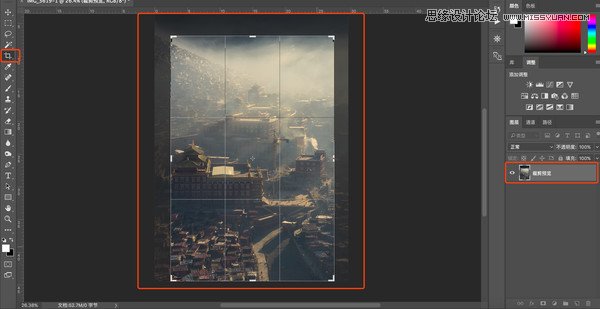
16、裁剪,完成后開始加強照片的對比度
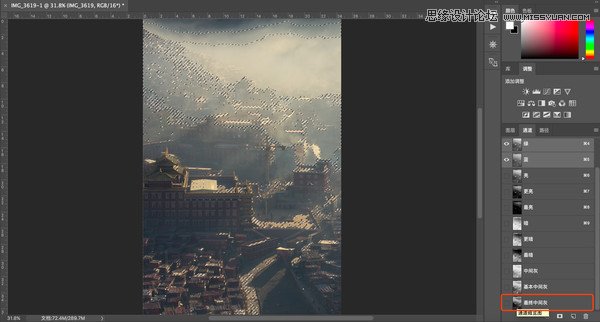
17、選擇剛剛灰度蒙版中的最終中間灰,ctrl+鼠標左鍵點擊通道,選出中間灰區域
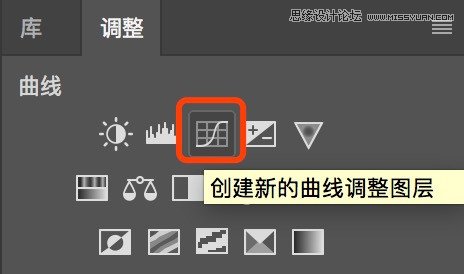
18、選中后,點擊曲線調整工具

19、拉一個s曲線,加強照片中間灰層次的對比度
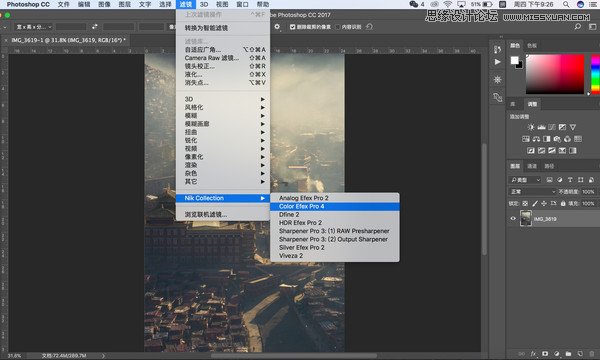
20、繼續加強,選擇nik里面的色調對比度
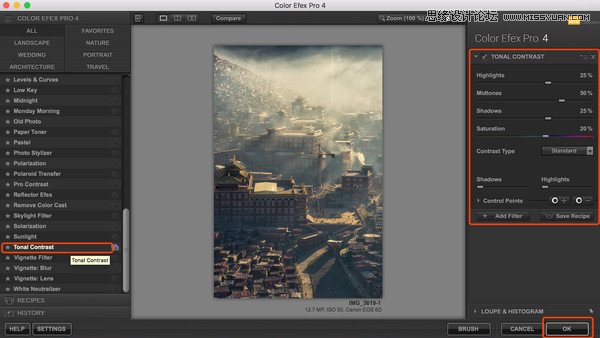
21、參數選擇默認即可,點擊ok
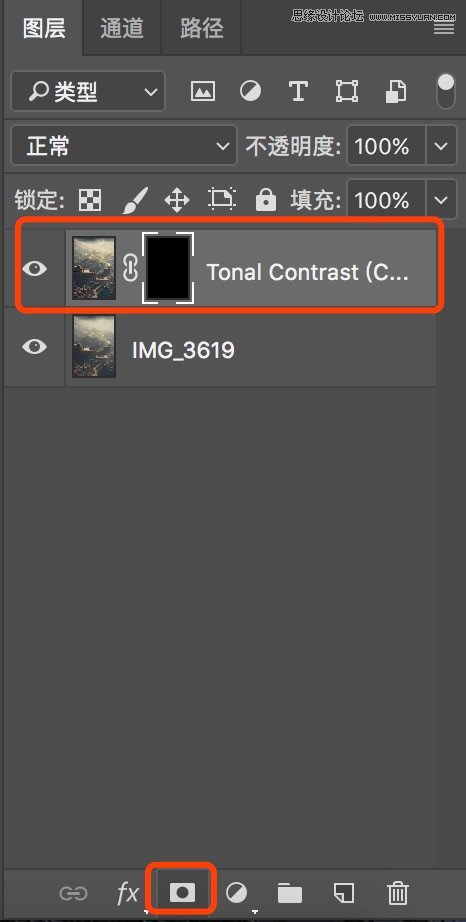
22、這個時候對比度加強是用于整張照片的,所以會有點生硬,這里生成一個黑色蒙版,先隱藏剛剛的調節,然后用白色畫筆畫出,需要加強對比度的地方
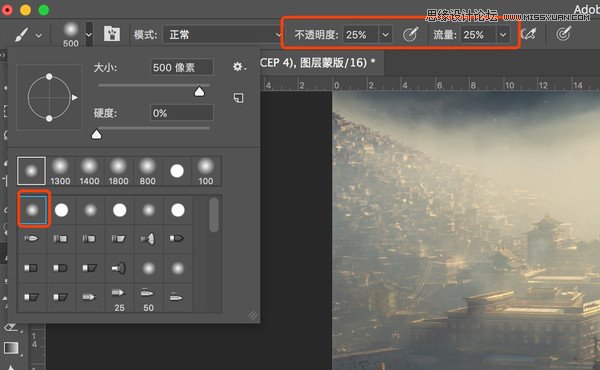
23、畫筆,硬度為0,不透明度和流量25%左右,在需要加強對比度的地方用白色畫筆刷出
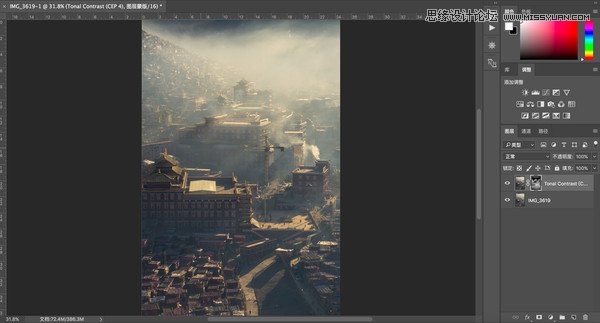
24、主要加強對比度的地方是前面房子以及最大的建筑,后面的房屋是在炊煙后面,所以不用加太多

 情非得已
情非得已
推薦文章
-
 復古效果:用PS調出兒童照片復古電影效果2019-08-02
復古效果:用PS調出兒童照片復古電影效果2019-08-02
-
 暖色效果:用PS調出外景人像暖黃色效果2019-07-29
暖色效果:用PS調出外景人像暖黃色效果2019-07-29
-
 清新人像:用PS調出逆光人像小清新效果2019-04-16
清新人像:用PS調出逆光人像小清新效果2019-04-16
-
 電影色調:用PS減法調出電影膠片效果2019-03-29
電影色調:用PS減法調出電影膠片效果2019-03-29
-
 復古效果:PS調出人像復古電影藝術效果2019-01-17
復古效果:PS調出人像復古電影藝術效果2019-01-17
-
 Photoshop調出外景人像暖色淡雅效果2018-11-29
Photoshop調出外景人像暖色淡雅效果2018-11-29
-
 Photoshop調出夢幻唯美風格的少女照片2018-10-17
Photoshop調出夢幻唯美風格的少女照片2018-10-17
-
 Photoshop詳細解析夜景風光如何后期修圖2018-09-29
Photoshop詳細解析夜景風光如何后期修圖2018-09-29
-
 Photoshop調出清晨村莊照片暖色效果2018-09-29
Photoshop調出清晨村莊照片暖色效果2018-09-29
-
 Photoshop調出婚紗外景春夏秋冬四季效果2018-09-20
Photoshop調出婚紗外景春夏秋冬四季效果2018-09-20
熱門文章
-
 Photoshop結合CR修出通透干凈的人像膚色2021-03-04
Photoshop結合CR修出通透干凈的人像膚色2021-03-04
-
 Photoshopo調出外景人像金黃色皮膚效果2021-03-05
Photoshopo調出外景人像金黃色皮膚效果2021-03-05
-
 Photoshopo調出外景人像金黃色皮膚效果
相關文章1692021-03-05
Photoshopo調出外景人像金黃色皮膚效果
相關文章1692021-03-05
-
 Photoshop調出外景人像暗色藝術效果
相關文章16882020-03-19
Photoshop調出外景人像暗色藝術效果
相關文章16882020-03-19
-
 秋季效果:用PS把外景人像調出秋季效果
相關文章17512019-11-08
秋季效果:用PS把外景人像調出秋季效果
相關文章17512019-11-08
-
 清新效果:用PS調出外景人像小清新效果
相關文章20762019-08-30
清新效果:用PS調出外景人像小清新效果
相關文章20762019-08-30
-
 清新效果:用PS調出干凈通透的兒童照片
相關文章12472019-08-15
清新效果:用PS調出干凈通透的兒童照片
相關文章12472019-08-15
-
 秋季效果:用PS調出古風人像秋季粉紅效果
相關文章10102019-08-06
秋季效果:用PS調出古風人像秋季粉紅效果
相關文章10102019-08-06
-
 清新效果:用PS調出校園人像小清新效果
相關文章6332019-08-06
清新效果:用PS調出校園人像小清新效果
相關文章6332019-08-06
-
 冷色效果:用PS調出人像照片時尚冷色調
相關文章10902019-08-05
冷色效果:用PS調出人像照片時尚冷色調
相關文章10902019-08-05
